Fördelar med att lägga till ljud till ett onlinequiz
Att lägga till ljud till ett online-quiz kan förbättra upplevelsen för både frågesportsskaparen och deltagarna. Här är några fördelar med att inkludera ljudelement:
Tillgänglighet: För personer med synnedsättning eller lässvårigheter är ljud ett alternativt sätt att komma åt frågesportinnehållet.
Multimodalt lärande: Människor har olika inlärningsstilar. Vissa är auditiva elever och förstår information bättre när de hör den. Att integrera ljud kan tillgodose dessa elever och göra frågesporten mer inkluderande.
Engagemang: Ljud kan, när det används på rätt sätt, göra en frågesport mer engagerande och uppslukande. Bakgrundsmusik eller ljudeffekter kan förbättra stämningen eller ge feedback.
Instruktionstydlighet: Istället för att enbart förlita sig på skriftliga instruktioner, som vissa deltagare kan skumma över eller misstolka, kan ljud användas för att ge tydliga, koncisa instruktioner.
Språkinlärning: För frågesporter relaterade till språkinlärning är ljud avgörande. Det hjälper till att testa uttal, hörförståelse och andra språkkunskaper.
Autenticitet: I vissa sammanhang, som musikfrågesporter eller frågesporter om historiska tal, kan användningen av autentiska ljudklipp ge en rikare, mer genuin upplevelse.
Proffstips
Du kan skapa engagerande frågesporter online med vår kostnadsfria frågesport online .
Feedback: Ljudfeedback kan ge en personlig touch, vilket gör att deltagarna känner sig mer sammankopplade och uppskattade. Det kan vara särskilt uppmuntrande för korrekta svar eller tröstande för felaktiga.
Minskad tvetydighet: Ibland kan uttalet eller betoningen av vissa ord förtydliga innebörden på ett sätt som texten ensam kanske inte.
Artikelöversikt
- Del 1: Hur man lägger till ljud i en Google Forms Quiz
- Del 2: OnlineExamMaker: Ett alternativt sätt att göra en onlinequiz med ljud
- Del 3: Hur man skapar en interaktiv frågesport med ljud i OnlineExamMaker
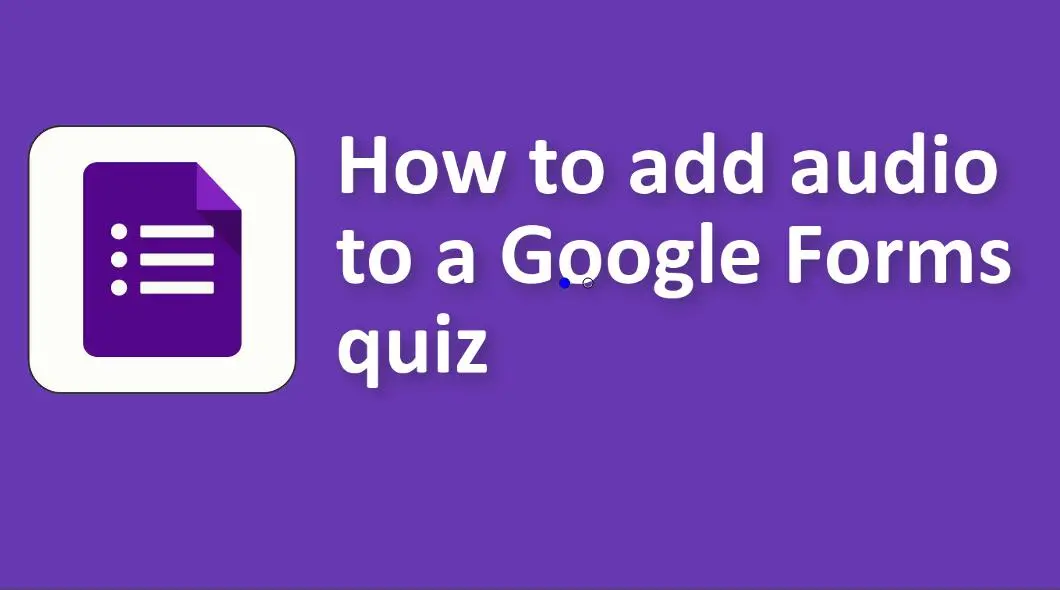
Hur man lägger till ljud till en Google Forms Quiz
Ladda upp ljudet till en värdplattform:
Google Drive: Du kan ladda upp din ljudfil till Google Drive och sedan skapa en delbar länk.
Andra plattformar: Det finns andra plattformar som SoundCloud, YouTube (du kan göra en bildvideo med ditt ljud), etc., som du kan använda för att vara värd för dina ljudfiler.
Skaffa en delbar länk:
För Google Drive:
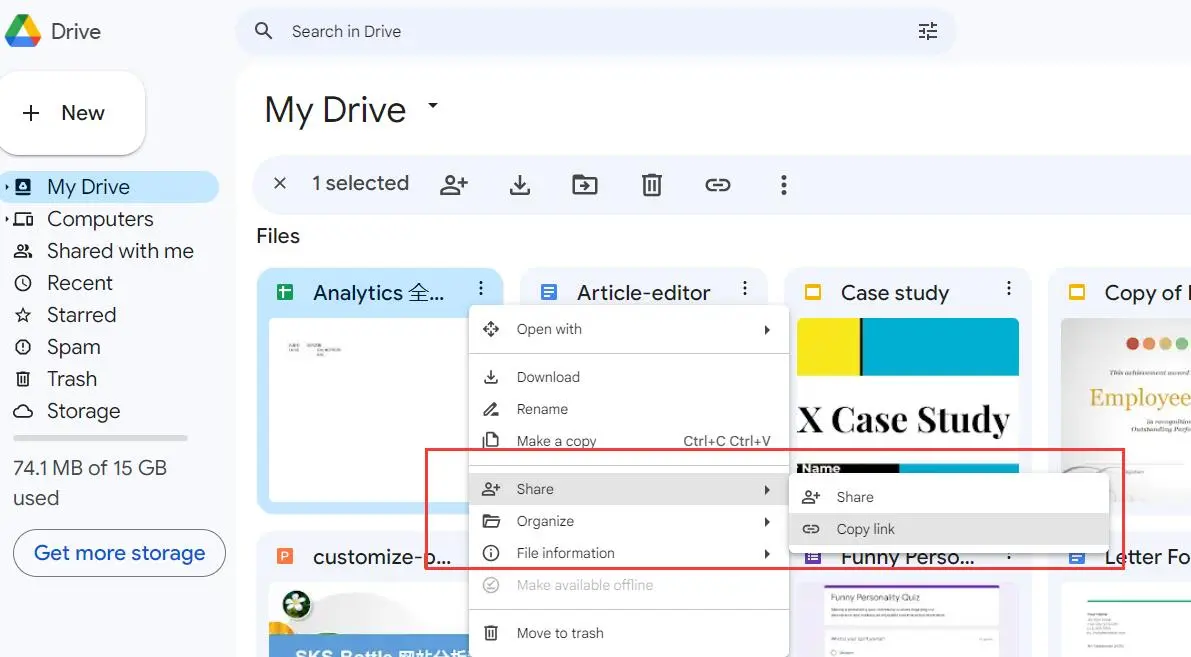
Högerklicka på den uppladdade ljudfilen.
Välj "Hämta delbar länk".
Se till att länken är inställd på "Alla med länken kan visa" för att säkerställa att dina respondenter kan komma åt ljudfilen.
För andra plattformar, följ deras respektive processer för att få en direkt eller delbar länk till ditt ljudinnehåll.
Skapa ett nytt frågesport
Gå till Google Formulär och skapa sedan ett nytt frågesport med dina frågor.
Infoga länken i ditt Google-formulär:
Öppna ditt Google-formulär.
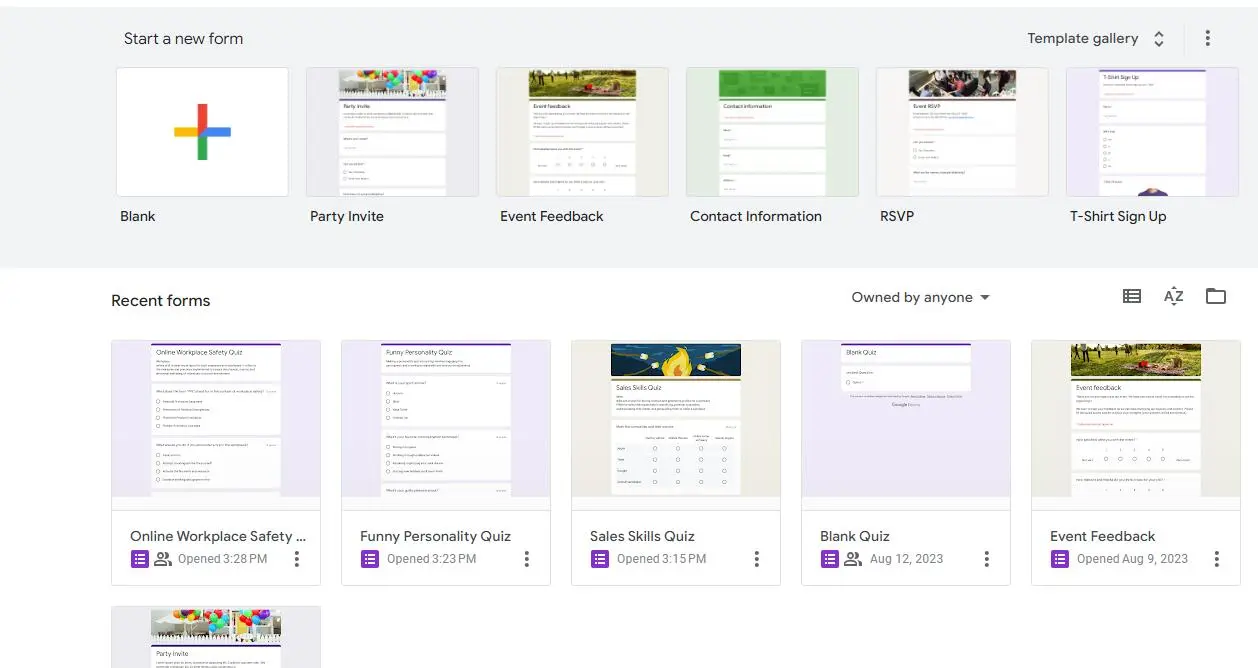
Skapa en fråga eller ett avsnitt där du vill lägga till ljudet.
Du kan använda fältet "Titel och beskrivning" för att ge instruktioner. I beskrivningen eller frågetexten klickar du på infoga länkikonen (det ser ut som en kedja).
Klistra in den delbara länken i din ljudfil.
Instruera dina respondenter att klicka på länken för att lyssna på ljudet innan de svarar på relaterade frågor.
Valfritt: Använd URL-förkortare: Om länken till din ljudfil är lång, överväg att använda en URL-förkortare som bit.ly eller TinyURL. Detta gör att länken ser renare ut i ditt Google-formulär.
OnlineExamMaker: Ett alternativt sätt att göra en onlinequiz med ljud
OnlineExamMaker ger dig allt du behöver för att skapa interaktiva onlinefrågesporter för att bedöma studenter och personal och engagera potentiella kunder. Frågesportsplattformen online erbjuder alternativ för att lägga till multimediaelement, såsom bilder och videor, för att förbättra frågesportupplevelsen.
Nyckelfunktioner
Lägg till multimedia: Lägg till video, ljud, bilder i frågorna för att skapa en interaktiv tentaupplevelse. Gör frågesporten mer interaktiv och engagerande.
Flera frågetyper: Välj mellan olika frågetyper, inklusive flervalsfrågor, matchning, sant eller falskt, fyll i tomrummen, subjektiva och mycket mer.
Kandidathantering: Lägg till eller importera kandidater, dela in dem i olika grupper enligt liknande prov som tagits, eller tilldela dem till specifika grupper.
Skapa din nästa frågesport/examen med OnlineExamMaker
Hur man skapar en interaktiv frågesport med ljud i OnlineExamMaker
Steg 1: Logga in eller registrera dig på OnlineExamMaker
Steg 2: Redigera din fråga

Redigera dina frågor i OnlineExamMaker Question Editor, du får berika din fråga med ljud, video och foton.
Steg 3: Skapa ett nytt frågesport

Skapa ett nytt frågesport, redigera frågesportinformation och ställ sedan in frågesportsinställningar.
Steg 4: Publicera och dela

Tryck bara på publicera i sektionen "Tamenslista" eller provskapande. Sedan ges en QR-kod och en länk så att du kan dela ditt online-quiz!